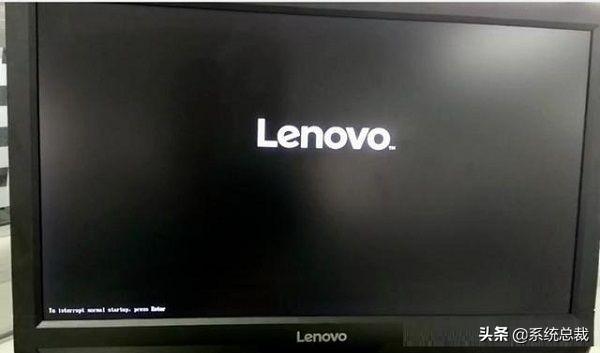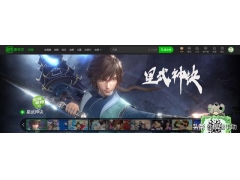金士顿 Kingston DataTraveler101R 加密优盘(U盘)加密使用一段时间后,会出现莫名奇妙的故障,自动运行不能正确打开执行DataTraveler101R.exe,手动打开盘符,DataTraveler101R的图标没有了。
原来有密码的,可现在也不提示输入密码了,然后打符时,还让插入磁盘,优盘无法使用,数据不见了。
错误提示有:datatraveler101R.exe 应用程序错误
AppName: datatraveler101r.exe AppVer: 0.0.0.0 ModName: datatraveler101r.exe
DataTraveler101R.exe 遇到问题需要关闭 我们对此引起的不便表示抱歉。
这是金士顿 Kingston DataTraveler101R 加密优盘(U盘)通病引起的故障,
本文指导你恢复优盘(U盘)里面的数据,并进一步修复优盘。
首先下载准备文件和升级文件
解决的方法:
1、插入DT101R/2GBCN到你的电脑USB端口,执行下载的DataTraveler101R.exe,执行后不会有任何反应,请继续下面操作。
2、双击"我的电脑",在这个路径找到程序:C:/Documents and Settings/您登录XP的用户名/Application Data/Kingston/DataTraveler101R.exe,双击运行它。(注意Application Data是隐藏文件夹,所以您在查找这个文件夹要首先设置“选择显示所有文件和文件夹”)。
3、当语言选择对话框弹出时,请在选择语言后点击" OK "。
4、如果你设置有密码,会提示输入密码,请正确输入后,便可看到优盘内的内容,将其复制出来即可,成功。继续下面优盘修复工作。
5、用鼠标右键点击最小化在任务栏的金士顿图标,然后选择设置。把"启用密码保护"框中的勾去掉,单击" OK " 。
6、没有设置过密码的优盘,请先选中"启用密码保护"框,输入密码,并单击" OK ",然后重复第5步,去掉密码。
7、右键点击最小化在任务栏的金士顿图标,然后选择"退出" ,请不要删除您的闪存驱动器。
8、有时需要重新插拔一下优盘。
9、双击DataTraveler升级程序文件并单击" OK ",升级程序时不能移出设备,提示升级完成后,请安全退出磁盘,重新插入就好了。
至此优盘成功并将优盘修复完好。